很多工作者都会将重要的文件放置在使用的win7系统中,但是又担心这些重要文件被窃取或者修改,这时候我们就可以给他们设置密码来进行保护,win7系统文件夹怎么设置上密码?需要的朋友可以看一看下面给出的密码设置方法。
win7系统文件夹怎么设置上密码
1、首先右键选中我们需要设置密码的文件夹,在下拉菜单中选择“属性”
2、打开属性界面后,再常规选项卡中点击下方的“高级”
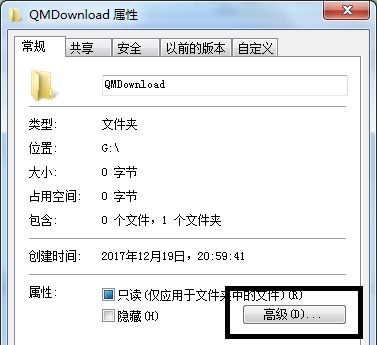
3、在文件夹高级属性中勾选“加密内容以便保护数据”,再点击”确定“
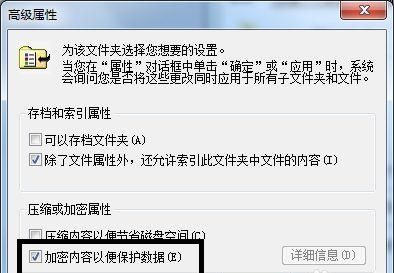
4、接着会弹出属性更改对话框,在这里可以选中应用于哪些文件夹,选择完成后点击”确定“
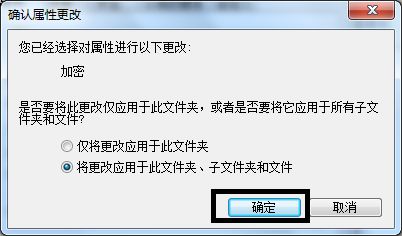
5、进入加密文件系统选项,选择“现在备份”,也可以选择稍后备份,不过如果没有特殊情况的话建议现在备份。
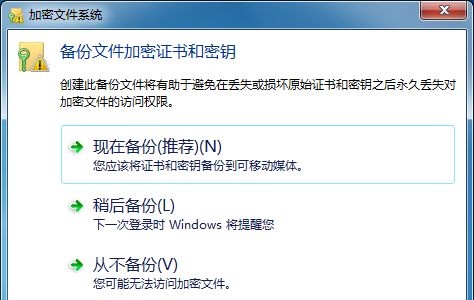
6、然后会弹出各种设置,全部点击“下一步”使用默认设置,就可以进入密码设置界面了。
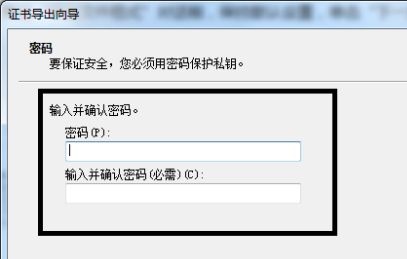
7、设置完密码后,进入文件夹选择,点击”浏览“选择需要加密的文件夹。
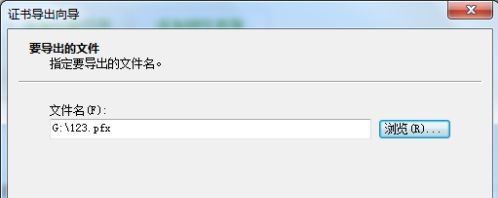
7、设置完成后可以查看具体的加密情况,确认完成点击”完成“再点击”确定“即可。

- Win7 64位纯净版
- 新萝卜家园GhostWin7 SP1 X86电脑城纯净版2014.08
- 雨林木风ghost win7 SP1纯净版(64位)2014.03
- Win7 32位纯净版
- 雨林木 Ghost Win7 SP1 X64旗舰版(64位) 2014.05
- 拾零技术GhostWin7 SP1 X86旗舰纯净版(32位)2014.05
- 纯净版XP系统
- 电脑公司 GHOST XP SP3 纯净版 2014.05
- 雨林木风GHOST XP SP3 纯净版 YN2014.05
------分隔线------
- 上一篇:win7系统如何更改文件夹显示方式
- 下一篇:win7系统文件夹背景的设置方法








